Sublime Text状态栏默认显示光标位置、文件编码、语法类型、修改状态和行结束符,这些无法直接关闭;可通过安装SublimeLinter、GitGutter等插件扩展功能,或使用Python API编写插件自定义显示内容。
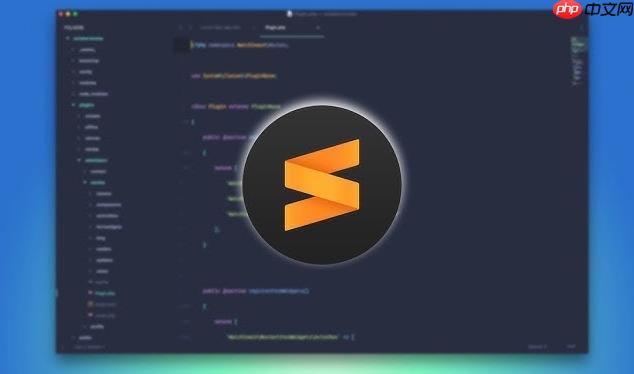
Sublime Text 的状态栏内容并非直接通过一个全局设置文件来修改,它的显示主要依赖于当前编辑的上下文、文件类型以及所安装的插件。要自定义或扩展其功能,最主要的方式就是利用Sublime强大的插件生态系统,或者通过编写简单的Python脚本来介入。
Sublime Text 的设计哲学是轻量和可扩展。状态栏作为一个信息展示窗口,其核心功能是提供即时上下文,比如当前光标的行号、列号,文件的编码格式,以及正在使用的语法高亮类型。这些是它默认会显示的信息,通常不需要我们手动配置。
如果你想让它显示更多,比如 Git 状态、Linter 警告,甚至自定义的文本,那就必须依靠外部的扩展,也就是插件。Sublime本身提供了一套丰富的API,允许开发者创建各种插件来监听事件、操作视图,并最终将信息呈现在状态栏上。所以,对于普通用户来说,最直接的“修改”方式就是安装那些能够把信息显示在状态栏上的插件。对于有开发能力的用户,Sublime的Python API则提供了更细粒度的控制,可以直接通过代码来设置状态栏的文本。
我记得刚开始用Sublime的时候,也好奇这些小字代表什么。Sublime Text 状态栏默认显示的信息其实挺有条理的,它主要围绕着当前文件和光标位置提供关键上下文:
行号:列号
10:5
10:5-15:20 (5 lines, 15 chars)
UTF-8
GBK
Python
HTML
Markdown
LF
CRLF
至于调整这些默认项,我的经验是,Sublime核心的这些显示行为,我们作为普通用户是无法通过简单的设置文件来“关闭”或“修改”的。它们是编辑器基础功能的一部分。不过,一些插件可能会在状态栏的特定区域显示自己的信息,有时会与默认信息并存,有时甚至会短暂“覆盖”某些区域(虽然这种情况比较少见,因为插件通常会使用独立的键来设置状态)。如果你觉得某个默认信息太多余,可能需要通过更深层次的插件开发或者修改Sublime核心配置(不推荐且可能不稳定)才能实现,这超出了日常使用的范畴。通常我们更倾向于 增加 信息,而不是 减少 默认信息。
我个人觉得,没有几个趁手的插件,Sublime的潜力真是被埋没了大半。状态栏作为信息聚合地,更是插件发挥作用的绝佳舞台。这里有几个我用下来觉得非常实用,且会把信息显示在状态栏的插件:

功能列表:底层程序与前台页面分离的效果,对页面的修改无需改动任何程序代码。完善的标签系统,支持自定义标签,公用标签,快捷标签,动态标签,静态标签等等,支持标签内的vbs语法,原则上运用这些标签可以制作出任何想要的页面效果。兼容原来的栏目系统,可以很方便的插入一个栏目或者一个栏目组到页面的任何位置。底层模版解析程序具有非常高的效率,稳定性和容错性,即使模版中有错误的标签也不会影响页面的显示。所有的标
 0
0

E:1, W:2
这些插件通过在状态栏添加额外的信息,极大地提升了我的工作效率和代码质量。它们让状态栏从一个简单的信息展示区,变成了一个实时的反馈中心。
如果你对Sublime Text的默认状态栏信息不满足,或者想显示一些非常个性化的内容,比如当前时间、项目名称、甚至是你的心情,那么编写一个简单的Python脚本是一个非常直接且强大的方法。Sublime Text提供了一套完整的Python API,允许你监听事件、操作视图、并控制状态栏。
最核心的API是
view.set_status(key, value)
view.erase_status(key)
key
key
value
下面是一个简单的例子,演示如何创建一个Sublime Text插件,它会在状态栏显示当前文件的一些信息和实时时间:
创建插件文件: 打开 Sublime Text,点击
Tools
Developer
New Plugin...
Packages/User/
my_status_info.py
Packages
Preferences
Browse Packages...
import sublime
import sublime_plugin
import datetime
import os
# EventListener 允许我们监听各种编辑器事件
class MyStatusBarUpdater(sublime_plugin.EventListener):
# 当一个视图(文件标签)被激活时触发
def on_activated(self, view):
self.update_custom_status(view)
# 当文件内容被修改时触发
def on_modified(self, view):
self.update_custom_status(view)
# 这是一个辅助方法,用于更新状态栏信息
def update_custom_status(self, view):
# 确保当前视图是有效的,并且属于一个窗口
if view.window() and view.is_valid():
# 获取当前时间
current_time = datetime.datetime.now().strftime("%H:%M:%S")
# 获取文件名,如果文件未保存,则显示“无标题”
file_name = view.file_name()
display_name = os.path.basename(file_name) if file_name else "无标题"
# 获取文件大小 (字节)
file_size = ""
if file_name and os.path.exists(file_name):
size_bytes = os.path.getsize(file_name)
# 转换为更易读的格式 (KB, MB)
if size_bytes < 1024:
file_size = f"{size_bytes} B"
elif size_bytes < 1024 * 1024:
file_size = f"{size_bytes / 1024:.2f} KB"
else:
file_size = f"{size_bytes / (1024 * 1024):.2f} MB"
# 构建要显示的状态字符串
status_message = f"文件: {display_name} | 大小: {file_size} | 时间: {current_time}"
# 使用一个唯一的key来设置状态栏信息
# 如果这个key已经存在,它的值会被更新
view.set_status("my_custom_info", status_message)
else:
# 如果视图无效(例如,关闭了文件),尝试清除之前设置的状态
view.erase_status("my_custom_info")
# 另外,你也可以通过一个命令来设置一次性状态
class SetOneTimeStatusCommand(sublime_plugin.TextCommand):
def run(self, edit, message="Hello from Sublime!"):
self.view.set_status("one_time_message", message)
# 这个状态会一直显示,直到被其他同key的设置覆盖,或者被手动清除
# 如果想让它自动消失,可以使用 sublime.set_timeout
# sublime.set_timeout(lambda: self.view.erase_status("one_time_message"), 5000) # 5秒后清除重新加载插件: 保存文件后,Sublime Text通常会自动加载新插件。如果没反应,可以尝试重启Sublime,或者在控制台(
View
Show Console
sublime.log_commands(True)
view.run_command("reload_plugin", {"plugin": "User.my_status_info"})现在,当你激活一个文件标签或修改文件内容时,状态栏上就会显示你自定义的文件信息和实时时间了。通过这种方式,你可以根据自己的需求,把任何你想要的信息呈现在Sublime Text的状态栏上,非常灵活。这块功能对我来说,是Sublime之所以强大的一个缩影,它把很多控制权交到了用户手中。
以上就是sublime怎么修改状态栏显示的内容_状态栏信息自定义方法的详细内容,更多请关注php中文网其它相关文章!

每个人都需要一台速度更快、更稳定的 PC。随着时间的推移,垃圾文件、旧注册表数据和不必要的后台进程会占用资源并降低性能。幸运的是,许多工具可以让 Windows 保持平稳运行。

Copyright 2014-2025 https://www.php.cn/ All Rights Reserved | php.cn | 湘ICP备2023035733号